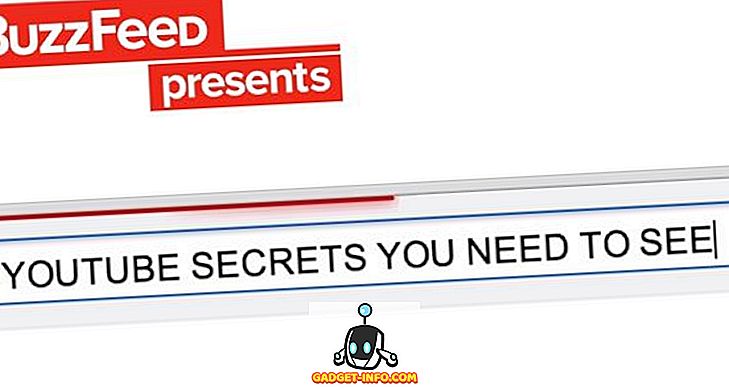Het maakt niet uit of u een op een zelfstudie gebaseerde post schrijft of uw vriend of collega instrueert om een taak uit te voeren die hij of zij niet weet; schermafbeeldingen zijn uitermate nuttig! Er zijn ook verschillende andere gevallen waarin screenshots nuttig kunnen zijn, zoals wanneer u klachten over software hebt of een bewijs van iets nodig hebt voor later gebruik. Om al deze dingen te doen, hebt u een schermafdruktool nodig! Microsoft Windows 7 en hoger wordt standaard geleverd met Snipping Tool, een basishulpmiddel voor screenshot dat u kunt gebruiken. Desalniettemin zijn er gevallen waarin Windows Snipping Tool een beetje inefficiënt wordt, zoals wanneer u ingebouwde schermbewerkingsfuncties of geïntegreerde functies voor delen nodig hebt. Bovendien is dit niet beschikbaar voor Macintosh of Linux, wat vrijwel een reden is om alternatieven te vinden. Als je dat ook nodig hebt, ben je op de juiste plek. Hier hebben we een lijst met top 7 alternatieven voor het knippen van gereedschap .
1. Snagit

Snagit is een van de beste en meest professionele screen capturing-tools die je kunt vinden en het komt van TechSmith, een van de prominente software-ontwikkelaars in de industrie. Hiermee kunt u zowel schermafbeeldingen als video maken. Zodra je Snagit hebt geïnstalleerd, kun je een sneltoets instellen en erop klikken om de volwaardige schermcapturer van Snagit te starten - er zijn ook veel aanpassingsaspecten. Andere functies zijn Scrolling Capture waarmee u een screenshot van de hele pagina kunt maken, zelfs wanneer een deel ervan zichtbaar is [zoals een webpagina]. Ook heeft Snagit een geïntegreerde bewerkingssectie, met elke vorm en andere dingen die je nodig hebt als het gaat om het echt nuttig maken van de screenshot. Over beschikbaarheid gesproken, Snagit is beschikbaar voor zowel Mac als Windows - Snagit 12 voor Windows en Snagit 3 voor Mac. Dus, wanneer je een professioneel alternatief voor een knipprogramma nodig hebt, is Snagit de beste.
- Prijs: $ 49, 95 voor licentie voor één gebruiker; Gratis proefversie beschikbaar voor 15 dagen
Bezoek de website
2. LightShot

LightShot is mijn persoonlijke favoriet als het gaat om het vastleggen van screenshot, waarschijnlijk omdat het gratis en bruikbaar is! Het is een uiterst eenvoudige installatieprocedure, waarna het het knipgereedschap kan vervangen, met een aantal fantastische functies. Een van de belangrijkste dingen die we in LightShot vonden, is de eenvoudige interface, die nog steeds een geïntegreerde optie voor bewerking, uploaden met één klik en een methode voor het vergelijken van afbeeldingen bevat. LightShot werkt eigenlijk wanneer u de Prt Scrn-toets aanraakt, maar u kunt een specifieke sneltoets instellen volgens uw vereisten en gemak. Er zijn ook enkele opties om de uitvoer van LightShot aan te passen, zoals de uitvoerbestandsindeling, of u de cursor in de opname nodig hebt, enz. Toch is het GRATIS, voor zowel Windows als Mac; plus, er zijn browser-extensies. Een andere factor is dat je geen speciale editor hoeft te openen om te bewerken, maar het gebeurt allemaal op hetzelfde scherm.
- Prijs: gratis
Bezoek de website
3. PicPick

PicPick is een volwaardige tool voor het maken van schermafbeeldingen en een alternatief voor het knippen van gereedschap dat bekendheid geeft aan bewerkingsaspecten! Als je een screenshot nodig hebt dat grafisch rijk is, kun je PicPick kiezen. Met het hulpprogramma voor schermafbeeldingen kunt u een grote verscheidenheid aan methoden vastleggen, zoals het volledige scherm, het actieve venster of het schuifvenster, enzovoort. Als u echter naar het gedeelte met grafische accessoires van PicPick gaat, zijn er opties zoals Vergrootglas, Pixel Ruler, CrossHair en WhiteBoard - elk van deze zal in verschillende gevallen nuttig zijn. De editor bevat ook alle vereiste elementen voor het maken van een effectieve schermafbeelding. Bovendien kunt u met PicPick de schermafbeelding exporteren in verschillende indelingen zoals afbeeldingsbestanden en PDF, samen met webgebaseerde integratie. PicPick is alleen beschikbaar voor Microsoft Windows.
- Prijs: gratis voor persoonlijk gebruik; $ 21, 99 voor licentie voor één gebruiker
Bezoek de website
4. Greenshot

Greenshot is nog zo'n volledig screenshot-hulpmiddel voor het maken van foto's dat je gratis kunt pakken! Hoewel Greenshot alleen beschikbaar is voor pc's die op Windows worden uitgevoerd, is het gratis en open-source en wordt het gehost door SourceForge. Elk onderdeel van Greenshot - het screenshotgedeelte, de beeldbewerker en de export - bevat indrukwekkende functies om verder te gaan. U kunt bijvoorbeeld veel schermafbeeldingen nemen met verschillende methoden, terwijl u met de afbeeldingseditor annotaties en markeringen aan die bepaalde schermafbeelding kunt toevoegen om het uiteindelijk informatief en effectiever te maken. Aan de andere kant, export sectie zal handig zijn wanneer u de screenshot wilt opslaan voor later gebruik. Greenshot is verdomd bruikbaar in die zin dat je bepaalde sneltoetsen kunt hebben voor bepaalde manieren van vastleggen. Dus de open-source tool bevat ook een aantal behoorlijk indrukwekkende en adequate functies die een ontwikkelaar of een normale gebruiker zou verwachten.
- Prijs: gratis, open source
Bezoek de website
5. DuckCapture

DuckCapture is een volwaardige screenshot-oplossing die je kunt vinden als het knippen van gereedschap niet genoeg is! Het heeft alle functies die je nodig hebt voor het vastleggen, bewerken en delen van screenshots die je maakt. In de opname-sectie heb je opties om schermafbeeldingen op schermbasis te maken, schermafbeeldingen in regio's en scrolleerschermen, waarin je een hele webpagina kunt bekijken. De bewerkingssectie is indrukwekkend omdat DuckCapture wordt geleverd met voldoende annotatietools en de mogelijkheid om meerdere opnames te verfijnen. Op de lange termijn heb je de mogelijkheid om de schermafbeelding zo informatief mogelijk te maken! Het is voor u mogelijk om de schermafbeelding ook op verschillende manieren te delen. DuckCapture is nu beschikbaar voor zowel Windows als Mac OS X; er is ook een opdrachtprompt-gebaseerde versie van DuckCapture. Ondanks alle functies komt het met een indrukwekkende gebruikersinterface die bruikbaarheid bovenaan plaatst. Wij geven er de voorkeur aan wanneer u de voorkeur geeft aan eenvoudig maar effectief.
- Prijs: gratis
Bezoek de website
6. Jing

Jing is weer een screenshot van een oplossing en een alternatief voor knipgereedschap van TechSmith, waarvan een van de producten in het eerste deel wordt genoemd. Jing is een simplistische tool voor het maken van screenshots en screencasts en mist dus die professionele functies die je zou vinden in Snagit. Ondanks dit kun je Jing voor verschillende doeleinden gebruiken, ook voor werk, onderwijs en persoonlijk gebruik. De gebruikersinterface van Jing is zo eenvoudig dat je nooit in de war raakt; u zult ook geen problemen ondervinden bij het bewerken of delen van de inhoud die u hebt vastgelegd. Net als het geval van Snagit is Jing beschikbaar voor zowel Windows als Mac en heeft het een relatief lagere set systeemconfiguraties die je vaak zou vinden. Opgemerkt moet worden dat Jing volledig gratis te gebruiken is, maar je krijgt nog steeds de klantenondersteuning van TechSmith. Als je de voorkeur geeft aan een eenvoudig ogende maar toch productieve tool voor schermafbeeldingen, verdient Jing een plaats op de shortlist.
- Prijs: gratis
Bezoek de website
7. Screenpresso

Gebruikt door veel populaire bedrijven, is Screenpresso een geweldige oplossing voor het vastleggen van schermen voor Windows-apparaten (compatibel alle versies inclusief Windows 10, 8.1). Het is ook beschikbaar als een app voor iPhone en iPad. Je zou gewoon graag de functies van Screenpresso willen zien, want het bevat verschillende opnamemodi, ondersteuning voor sneltoetsen, de mogelijkheid om inhoud vast te leggen in schuifvensters enz. Het ondersteunt ook video's met castvideo's op opnamescherm in HD-kwaliteit, wat betekent dat je het voor verschillende doelen. Net als andere hier genoemde hulpmiddelen, wordt Screenpresso geleverd met een geïntegreerde beeldeditor, waarin u annotaties kunt maken van gemaakte screenshots en de schermafbeelding kunt bijwerken in de handigste indeling voor zover het u betreft. Opgemerkt moet worden dat Screenpresso een aantal visueel uitstekende functies heeft die ook productief zijn - bijvoorbeeld de ondersteuning voor werkruimte. Er zijn geavanceerde functies zoals Android capture, draagbare modus, meertalige ondersteuning en geïntegreerd delen via verschillende methoden.
- Prijs: gratis; Premium-versies zijn ook beschikbaar
Bezoek de website
Welk alternatief voor knipgereedschappen vond je het leukst? Onze favoriete LightShot, vanwege zijn eenvoud en vrije beschikbaarheid!